Filtres BD : filtrant des données BD
Les données importées sans le fichier XML temporaire non-éditable depuis le base de données (BD) peuvent être filtrées. (Notez que le fichier XML non-éditable est utilisé pour la génération de rapports, et l’effet du filtre BD ne sera vu que dans les aperçus HTML, Texte, RTF, PDF et Word 2007+ ; et non dans l’aperçu Authentic, qui affiche le fichier XML éditable temporaire, et non dans Authentic View.) Le filtre BD (Filtre BD) peut être créé soit à l’intérieur de la BD elle-même (si ceci est pris en charge dans votre application BD), ou il peut être créé à l’intérieur de la SPS (fichier SPS). Dans la SPS, un filtre BD peut être créé pour chaque table de données du niveau supérieur dans le schéma XML (par exemple, pour les tables de données qui sont des enfants de l’élément BD). Chaque fois qu’un filtre BD est créé ou modifié, les données depuis la BD sont rechargées dans un fichier XML temporaire non-éditable qui est généré pour la BD. De cette manière, des filtres BD vous aident à maintenir le fichier XML à une dimension optimale et donc de rendre le traitement pour la génération de rapport plus efficace.
Note : Utiliser un filtre modifie les données qui sont importées dans un fichier XML temporaire non-éditable. Si vous enregistrez une SPS avec un filtre BD, puis générez un fichier XML depuis la SPS, le fichier XML généré sera filtré selon le critère dans le filtre BD.
Créer un filtre BD
| 1. | Dans le document de design ou l’arborescence de schéma, sélectionnez l’élément de table des données pour lequel vous souhaitez créer un filtre BD (soit en cliquant sur la balise démarrer ou terminer de l’élément, soit en sélectionnant l’élément dans l’arborescence de schéma). |
| 2. | Sélectionnez Base de données | Éditer Filtres BD ou cliquez sur l’icône |
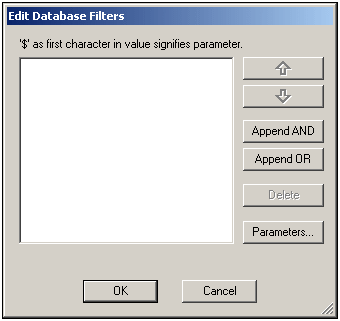
| 3. | Cliquez sur le bouton Append AND ou Append OR. Ceci ajoute un critère vide pour le filtre (affiché ci-dessous). |
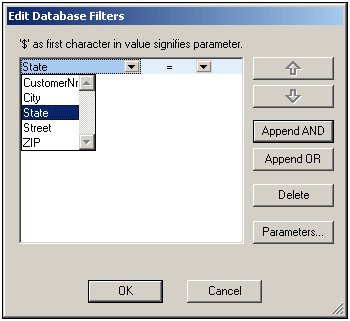
| 4. | Saisir l’expression pour le critère. Une expression consiste en : (i) un nom de champ (disponible de la zone de liste déroulante associée); (ii) un opérateur (disponible de depuis la zone de liste déroulante associée) ; et (iii) une valeur (qui doit être saisie directement). Pour les détails concernant la construction des expressions, voir la section Expressions dans critères ci-dessous. |
| 5. | Si vous souhaitez ajouter un autre critère, cliquez sur le bouton Append AND ou Append OR selon quel opérateur logique (AND ou OR) vous souhaitez utiliser pour joindre les deux critères. Puis, ajoutez un nouveau critère Pour les détails sur les opérateurs logiques, voir la section Re-organiser les critères dans les filtres BD. |
Expressions dans les critères
Les expressions dans les critère de filtres BD consistent en un nom de champ, un opérateur et une valeur. Les noms de champ disponibles sont des colonnes de la table de données du niveau supérieur sélectionnée ; les noms de ces champs sont recensés dans la zone de liste déroulante (voir capture d’écran ci-dessus). Ces opérateurs que vous pouvez utilisés sont recensés ci-dessous :
= | Equal to |
<> | Not equal to |
< | Inférieur à |
<= | Less than or equal to |
> | Supérieur à |
>= | Greater than or equal to |
LIKE | Phonetically alike |
NOT LIKE | Phonetically not alike |
IS NULL | Is empty |
NOT NULL | Is not empty |
Si IS NULL ou NOT NULL est sélectionné, le champ de valeur est désactivé. Les valeurs doivent être saisies sans guillemets (ou tout autre délimiteur). Les valeurs doivent aussi avoir le même formatage que celui du champ BD correspondant ; autrement, l’expression évaluera comme FALSE. Par exemple, si un critère pour un champ du type de base de données date dans une BD MS Access a une expression StartDate=25/05/2004, l’expression sera évaluée comme FALSE car le type de données date dans une BD MS Access a un format YYYY-MM-DD.
Utiliser les paramètres avec les filtres BD
Vous pouvez aussi saisir le nom d’un paramètre comme valeur d’expression. Ceci fait que le paramètre est appelé et sa valeur à utiliser comme valeur de cette expression. Le paramètre que vous saisissez ici peut être le paramètre qui a déjà été déclaré pour la feuille de style, ou il peut être le paramètre que vous déclarer par la suite. Notez, toutefois, que lorsqu’un paramètre qui n’a pas été déclaré est saisi dans son champ de valeur, le bouton OK est désactivé.
Les paramètres sont utiles si vous souhaitez utiliser une seule valeur dans de multiples expressions, ou si vous voulez passer une valeur à un paramètre depuis la ligne de commande (voir StyleVision Server pour les détails).
Pour saisir le nom d’un paramètre comme valeur d’une expression, saisissez $ dans le champ d’entrée de la valeur suivi du nom du paramètre (sans aucun espace intervenant). Si le paramètre a déjà été déclaré (voir Paramètres),alors la saisie sera de couleur verte. Si le paramètre n’a pas encore été déclaré, la saisie sera rouge, et vous devez la déclarer.
Déclarer des paramètres depuis le dialogue Éditer Filtre BD
Pour accéder au dialogue Éditer Paramètres (afin de déclarer les paramètres), suivez les étapes suivantes :
| 1. | Cliquez sur le bouton Paramètres... Dans le dialogue Éditer Filtre BD. Ceci ouvre le dialogue Éditer paramètres affiché ci-dessous. |
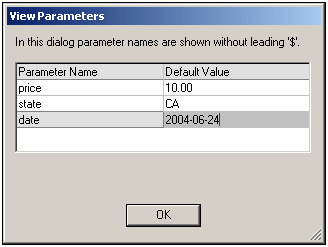
| 2. | Saisir le nom et la valeur du paramètre dans les champs appropriés. |
En alternative, vous pouvez accéder le dialogue Éditer paramètres et déclarer ou éditer un Paramètre BD en sélectionnant Éditer | Paramètres de feuille de style.
Note : Le dialogue Éditer paramètres contient tous les paramètres qui ont été définis pour la feuille de style. Tandis qu’il s’agit d’une erreur lorsqu’un paramètre non déclaré dans SPS est référencé, il ne s’agit pas d’une erreur quand on déclare un paramètre et ne l’utilise pas.
Une fois qu’un filtre BD est créé dans l’élément de table des données, cet élément dans l’arborescence de schéma est affiché avec le symbole du filtre, tel qu’affiché pour l’élément Addresses dans la capture d’écran ci-dessous.
Re-organiser les critères dans les filtres BD
La structure logique du Filtre BD et la relation entre deux critères ou ensembles de critères est indiquée de manière graphique. Chaque niveau de structure logique est indiquée par des crochets. Deux critères adjacents ou ensembles de critères indiquent l’opérateur AND, tandis que si deux critères sont séparés par le mot OR, alors l’opérateur OR est indiqué. Les critères sont aussi indentés de manière appropriée afin de fournir un aperçu clair de la structure logique du filtre BD.
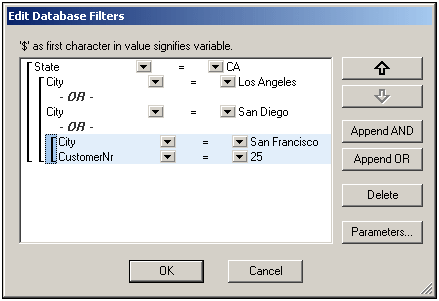
Le filtre BD affiché dans la capture d’écran peut aussi être représenté en texte comme :
State=CA AND (City=Los Angeles OR City=San Diego OR (City=San Francisco AND CustomerNr=25))
Vous pouvez re-organiser le filtre BD en déplaçant le critère ou l’ensemble de critèresvers le haut ou vers le bas par rapport à l’autre critère dans le filtre BD. Pour déplacer le critère ou l’ensemble des critères, suivez les étapes suivantes :
1.Sélectionnez le critère en cliquant sur celui-ci, ou sélectionnez tout un niveau en cliquant sur les crochets qui représentent ce niveau.
2.Cliquer sur la flèche Vers le Haut ou le Bas dans le dialogue.
Veuillez noter les points suivants :
•Si le critère adjacent dans la direction du mouvement est au même niveau, les deux critères s’échangent les places.
•Un ensemble de critères (par ex., les critères à l’intérieur des crochets) change la position à l’intérieur du même niveau ; il ne change pas de niveaux.
•Un critère individuel change la position à l’intérieur du même niveau. Si le critère adjacent est plus à l’extérieur/à l’intérieur (à savoir pas au même niveau), alors le niveau sélectionné se déplacera vers l’extérieur/l’intérieur, un niveau à la fois.
Pour supprimer un critère dans le filtre BD, sélectionnez le critère et cliquez sur Supprimer.
Modifier un filtre BD
Pour modifier un filtre BD, sélectionnez Base de données | Éditer filtres BD. Ceci ouvre la boîte de dialogue Éditer filtres BD. Vous pouvez éditer maintenant les expressions de tous critères recensés, ajouter de nouveaux critères, re-organiser des critères, ou supprimer des critères dans le filtre BD. Une fois que vous avez terminé les modifications, cliquez sur OK. Les données depuis la BD sont automatiquement re-chargées dans StyleVision afin de refléter les modifications dans le filtre BD.
Effacer (supprimer) un filtre BD
Pour effacer (ou supprimer) un filtre BD, sélectionnez l’élément pour lequel le filtre BD doit être effacé soit dans la fenêtre de design, soit dans l’arborescence de schéma. (Il existe un filtre BD pour chaque élément (niveau supérieur) de table de données.) Puis, cliquez sur Base de données | Effacer filtre BD. Le filtre sera effacé, et le symbole du filtre n’apparaîtra pas à côté du nom de l’élément dans l’arborescence de schéma.